在製作PPT幻燈片的過程中,文本效果的轉換一般多用於文本動畫。其實,如果在對文本的轉換後,通過利用顏色、三維屬性、陰影等,稍加設置之後,就會產生特殊的圖形效果。例如,如圖所示的這個五彩變換葉輪圖案,就是由4個簡單得不能再簡單的字符“\”經過變換和設置而來的(圖1)。你想知道這樣的效果是如何實現的嗎?

首先,新建一空白幻燈片,利用文本框輸入所需要的特殊字符(這裡要輸入4個“\”),設置好字符大小,如45磅,字體為“Segoe UI”,加粗,加文字陰影效果(圖2)。
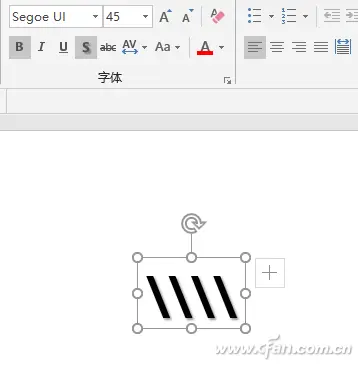
接下來,選中文本框,切換到“格式”選項卡,依次點擊“文本效果轉換不規則圓”,這時文本框就發生了變化。拖動文本框的控制點,將文本框放大些;再利用鼠標拖動文本框中的黃色控制點,這時便會顯示一個內圓,調整這個內圓的大小(圖3)。
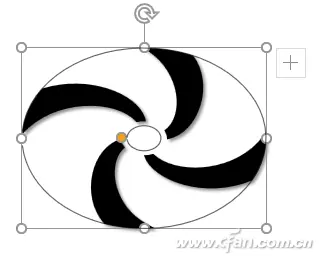
接著,右擊這個文本框,選擇“設置形狀格式”,在右側面板切換到“文本選項”選項卡,點擊“文字效果三維格式”,頂部稜臺處選擇“斜面”,寬度6磅,高度0.5磅;深度處大小為14磅;材料處選擇“特殊效果”處的“柔邊緣”;將“三維旋轉”展開,預設處選擇“適度寬鬆”,當然也可以根據需要來調整Y旋轉和透視角度等(圖4)。
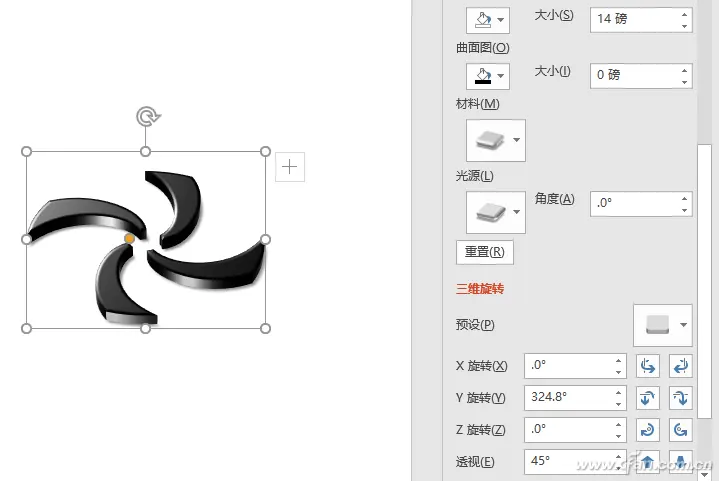
最後,選中文本框中的一個“\”字符,切換到“文本填充與輪廓”,文本填充處選擇“漸變填充”,類型為“線型”,角度90度,根據需要設置好顏色;其他3個“\”字符的顏色設置以此類推(圖5)。
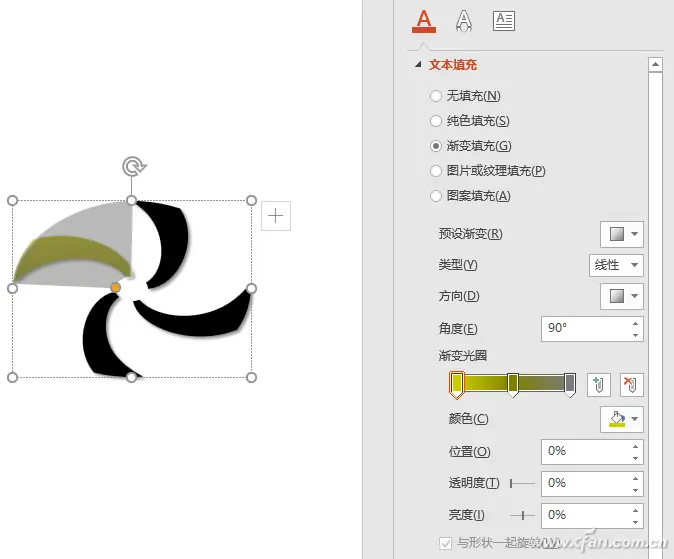
這樣,一個五彩繽紛的葉輪圖案就誕生了。
轉載請超鏈接註明:頭條資訊 » 辦公小技巧:利用文本轉換 實現特殊圖形效果
免責聲明
:非本網註明原創的信息,皆為程序自動獲取互聯網,目的在於傳遞更多信息,並不代表本網贊同其觀點和對其真實性負責;如此頁面有侵犯到您的權益,請給站長發送郵件,並提供相關證明(版權證明、身份證正反面、侵權鏈接),站長將在收到郵件24小時內刪除。